小米手机进不了系统
手机进不了系统可能是由多种原因导致的,以下是一些常见的情况及解决方法:
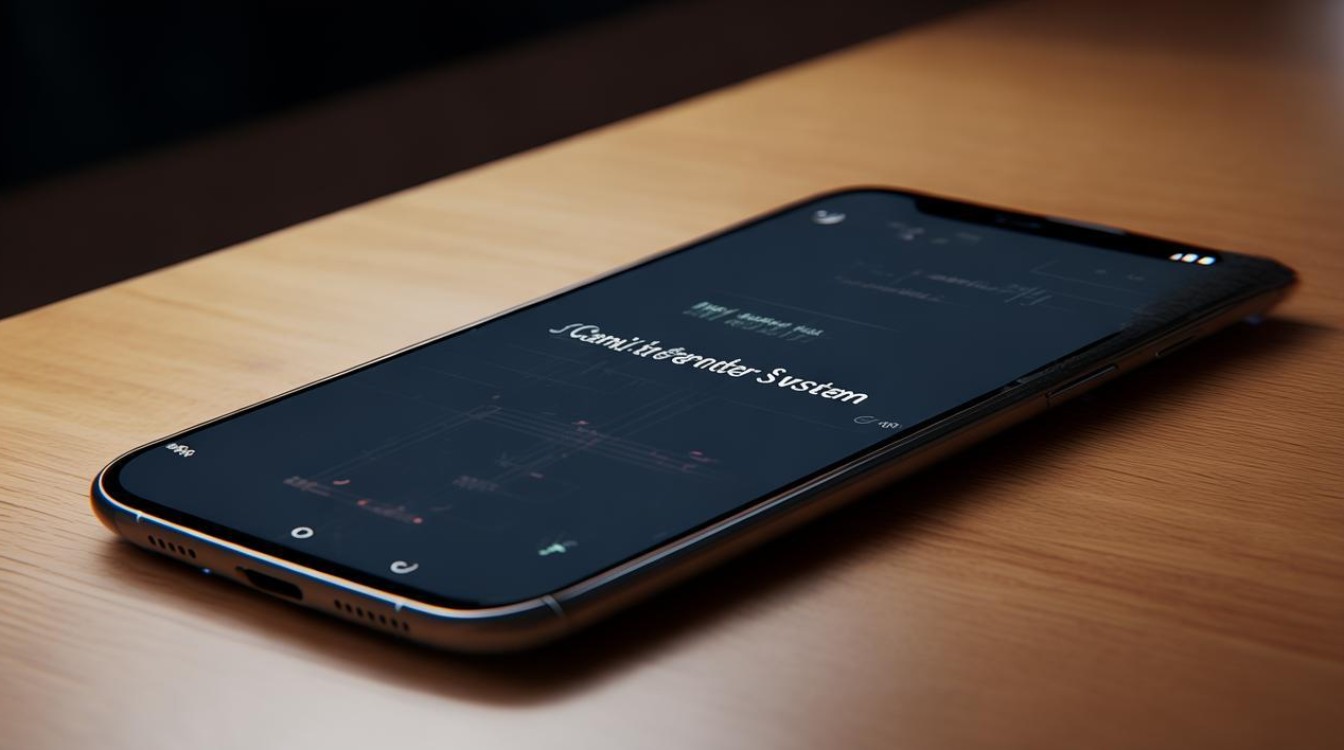
软件问题导致无法进入系统
| 可能原因 | 具体表现 | 解决方法 |
|---|---|---|
| 系统卡顿或崩溃 | 手机突然死机,长时间停留在某个界面,无法正常进入系统,例如在运行多个应用程序后,内存占用过高,导致系统无响应。 | 长按电源键10 15秒左右,强制重启手机,若重启后仍无法进入系统,可尝试进入Recovery模式进行数据清除和系统修复。 |
| 系统更新失败 | 在更新系统过程中,由于网络不稳定、电量不足或下载的更新包不完整等原因,导致更新中断,手机无法正常启动进入系统。 | 进入Fastboot模式(关机状态下,先按住“音量减少键”不放再按住“关机键”,等出现开机画面时松手),连接电脑,使用Miflash刷机工具重新刷入完整的系统包。 |
| 第三方应用冲突 | 安装了某些与系统不兼容的第三方应用,可能会导致系统崩溃,无法进入桌面,比如一些未经授权的修改版应用或存在漏洞的应用。 | 进入Recovery模式,清除数据(注意备份重要数据),然后重启手机,观察是否能正常进入系统,若问题依旧,可在恢复出厂设置后,不安装可疑应用,逐个安装其他必要应用,以确定问题应用并避免再次安装。 |
硬件问题导致无法进入系统
| 可能原因 | 具体表现 | 解决方法 |
|---|---|---|
| 电池故障 | 电池老化、损坏或接触不良,可能导致手机无法正常开机或开机后立即关机,无法进入系统,例如电池鼓包、漏电等情况。 | 更换原装电池或符合规格的电池,确保电池安装牢固,若更换电池后问题仍未解决,可能是其他硬件故障,需进一步检测。 |
| 主板故障 | 主板上的芯片、电路等出现故障,会影响手机的正常启动和运行,比如主板受潮、进水、摔落导致元件损坏等。 | 将手机送到专业的小米售后维修中心,由专业维修人员进行检测和维修。 |
| 存储故障 | 手机的内部存储芯片损坏或出现故障,可能导致系统无法读取必要的文件,从而无法进入系统。 | 同样需要送至专业售后进行检测和维修,若手机有重要数据,可先尝试通过专业数据恢复工具或服务进行数据备份。 |
操作失误导致无法进入系统
| 可能原因 | 具体表现 | 解决方法 |
|---|---|---|
| 误进入特殊模式 | 不小心按到了开机键 + 音量键的组合键,进入了特殊模式(如Recovery模式、Fastboot模式等),导致手机无法正常进入系统桌面。 | 长按电源键15秒以上,尝试强制重启手机,看是否能正常进入手机桌面。 |
| 不正确的刷机操作 | 在刷机过程中,由于操作不当,如刷入不兼容的ROM包、刷机步骤错误等,可能导致手机变砖,无法进入系统。 | 若还能进入Fastboot模式,可重新下载正确的ROM包,使用Miflash工具进行刷机修复,若无法进入任何模式,建议寻求专业刷机人员的帮助。 |
相关问答FAQs:
问题1:小米手机进不了系统,清除数据后会丢失哪些数据?
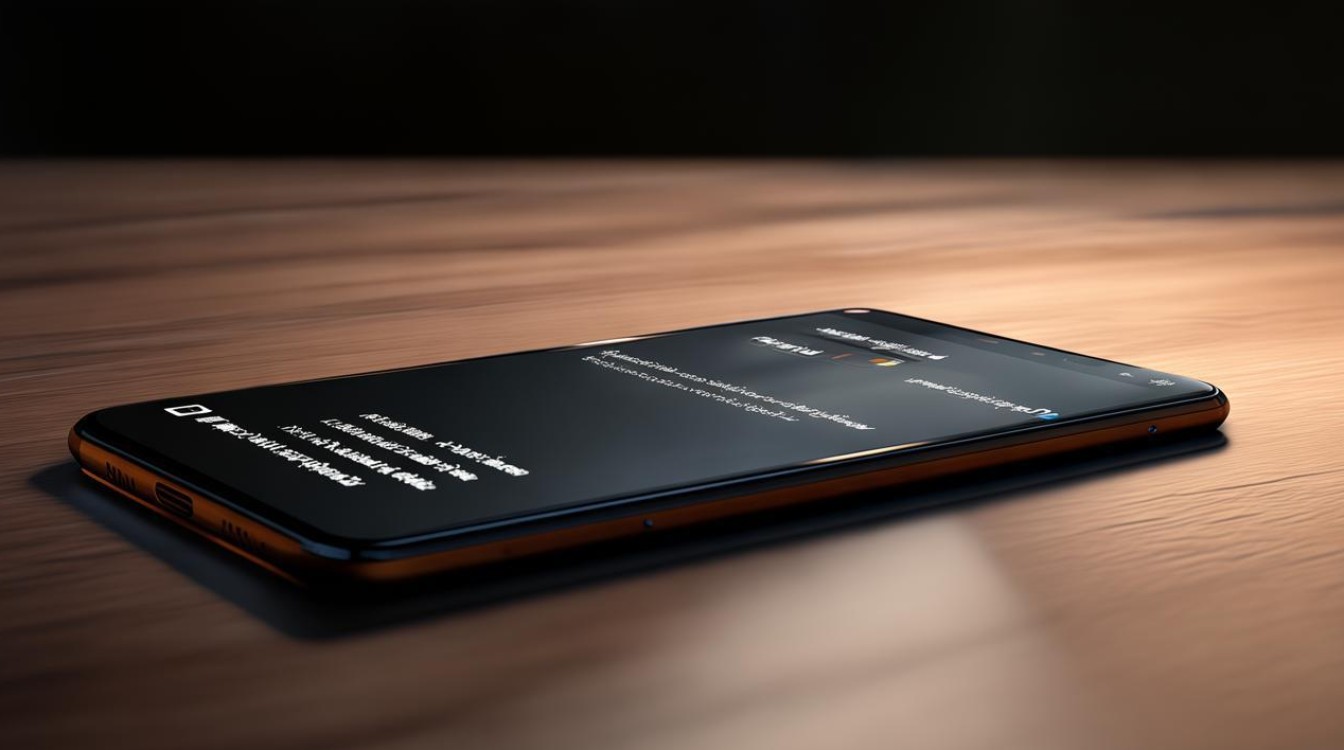
回答:清除数据后,手机中用户自定义的数据会被删除,包括但不限于通讯录、短信、通话记录、应用程序的安装记录和产生的数据文件、照片、视频、文档等个人资料,但手机系统自带的应用程序和系统文件不会受到影响,清除数据相当于将手机恢复到出厂设置状态,所以在操作前,一定要备份好重要的数据,以免造成不必要的损失。
问题2:进入Recovery模式后,如何选择“清除数据”选项?
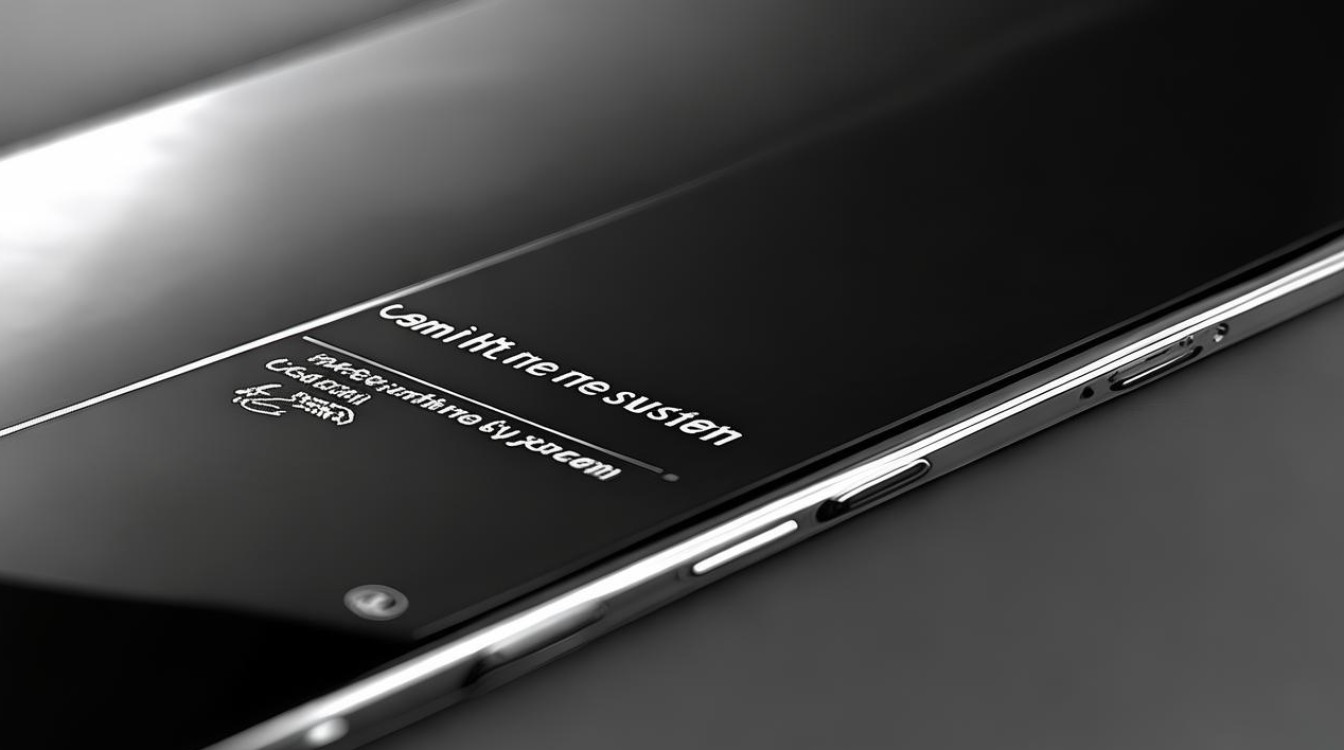
回答:进入Recovery模式后,通常手机屏幕会显示一个菜单界面,通过按动音量减键来上下移动光标,选中“清除数据”选项,然后按下电源键即可进入下一步,在弹出的确认界面中,再次按电源键确认清除数据操作,不同型号的小米手机在操作上可能会有细微的差别,但大致流程是相似的
版权声明:本文由环云手机汇 - 聚焦全球新机与行业动态!发布,如需转载请注明出处。











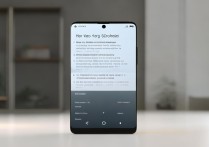
 冀ICP备2021017634号-5
冀ICP备2021017634号-5
 冀公网安备13062802000102号
冀公网安备13062802000102号